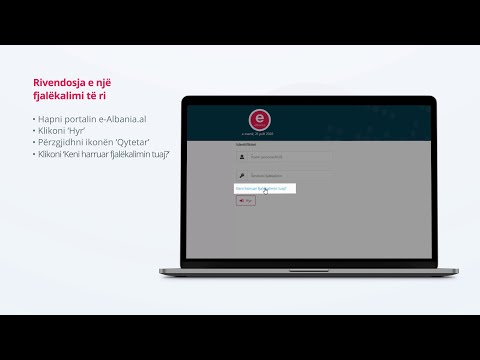Libri Krijuesi është një aplikacion në iPad (dhe iPhone) që ju lejon të krijoni librat tuaj, dhe ka një sërë karakteristikash interesante.
Hapa
Pjesa 1 nga 2: Instalimi i Aplikacionit

Hapi 1. Shkarkoni aplikacionin nga iTunes Store
Nëse jeni në iPad ose iPhone, shkarkoni aplikacionin nga iTunes Store ose App Store.

Hapi 2. Hapni Librin Creator pasi të jetë instaluar
Kaloni nëpër tutorialin e shkurtër që ofron. Kjo do t'ju japë një ndjenjë se si do të jetë krijimi i një libri.
Pjesa 2 nga 2: Krijimi i një libri të parë

Hapi 1. Klikoni në "Libër i ri
Kjo do të fillojë procesin e krijimit të librit.

Hapi 2. Zgjidhni llojin e librit që dëshironi të krijoni
Ekzistojnë tre opsione nën "Zgjidhni një model": Portret, Shesh dhe Peizazh.

Hapi 3. Krijoni kopertinën e librit tuaj
Shtoni një titull dhe imazh sipas dëshirës (shihni pjesën tjetër për shtimin e elementeve).

Hapi 4. Shtoni elemente në librin tuaj përdorni + në të djathtën e sipërme
Elementet janë si më poshtë:
- Tekst - Shtoni tekst në librin tuaj duke shtypur simbolin kryesor në shiritin e menusë së sipërme (ose 'T' në menunë +). "I" ju lejon të bëni ndryshime në madhësinë e shkronjave, madhësinë e pikës, shtrirjen, lidhjet, ngjyrën, errësirën dhe rregullimin. Skeda e shënuar "Rregulloni" ju lejon të lëvizni kutinë e tekstit nëpër faqe, mbrapa ose përpara. Klikoni "Done" kur të keni mbaruar.
- Fotografitë - Zgjidhni një imazh nga Kamera juaj për ta bërë librin më të bukur. Klikoni në ikonën e figurës në shiritin e menusë së sipërme (ose fotot nën menunë +) për të filluar shtimin e një imazhi dhe përdorni butonin "i" për të ndryshuar opacitetin e figurës. Thjesht futeni brenda ose jashtë për të zmadhuar ose zvogëluar madhësinë e figurës (suksesi i kësaj do të varet nga cilësia e figurës). Imazhet gjithashtu mund të rregullohen vertikalisht ose horizontalisht duke përdorur skedën Arrange.
- Kamera - Bëni një fotografi ose filmoni një video për ta shtuar në librin tuaj.
- Sound - Regjistroni zërin ose importoni një skedar muzikor nga iTunes.
- Vizatim - Vizatoni një figurë duke përdorur një stilolaps. Përdorni butonin "i" për të redaktuar vizatimin.

Hapi 5. Shtoni një faqe tjetër në librin tuaj duke klikuar "Next
Nëse nuk po krijoni faqen e parë pas kopertinës, klikoni shigjetën në të djathtë.

Hapi 6. Redaktoni librin tuaj duke klikuar mbi tekstin
Shtoni më shumë elementë dhe fshini elementë të caktuar nëse është e nevojshme, dhe korrigjoni gabimet.
- Kur të jeni të kënaqur me librin, klikoni në "Ruaj".
- Klikoni në "Historia ime" për ndryshimet në emrin e tregimit, ndryshimet në autorin, shtimin e muzikës ose ndryshimet në rezolucionin e figurës. Nëse shtoni muzikë, ajo luhet sa herë që hapni librin.

Hapi 7. Eksportoni ose dërgoni librin tuaj të ri
Kthehuni atje ku koleksionet tuaja shfaqen në ekranin bazë. Për të eksportuar ose dërguar, thjesht klikoni në ikonën e përbërë nga një shigjetë që del nga një kuti, në rreshtin e poshtëm të opsioneve në ekran. Do të shfaqet një menu me butonat e dërgimit për email, iTunes, koleksione, PDF dhe printim.
- Nëse i dërgoni iBooks, do të shihni kryeveprën tuaj të re të ulur në raftin e iBooks së bashku me librat tuaj të tjerë.
- Nëse e dërgoni me email librin, ai do të shfaqet si një ikonë në kutinë postare të marrësit dhe duhet të shkarkohet që të lexohet.
Këshilla
- Klikoni në "Mbështetje" për të marrë më shumë ndihmë. Do t'ju drejtojë në një faqe në internet që ju ndihmon.
- Librat e njëjtë të orientimit (p.sh. portret) mund të kombinohen dhe redaktohen (përdorni butonin + në ekranin "Librat e mi"). Orientimi i përzier (p.sh. peizazhi dhe portreti) nuk mund të kombinohen.
- Ikona e librit ju lejon të shihni librin në iBooks, Evernote ose dropbox tuaj.
- Hapni librin në një aplikacion tjetër që keni të bëjë me librat. Thjesht klikoni butonin në të djathtë dhe do t'ju tregojë një listë të aplikacioneve në të cilat mund ta hapni librin.